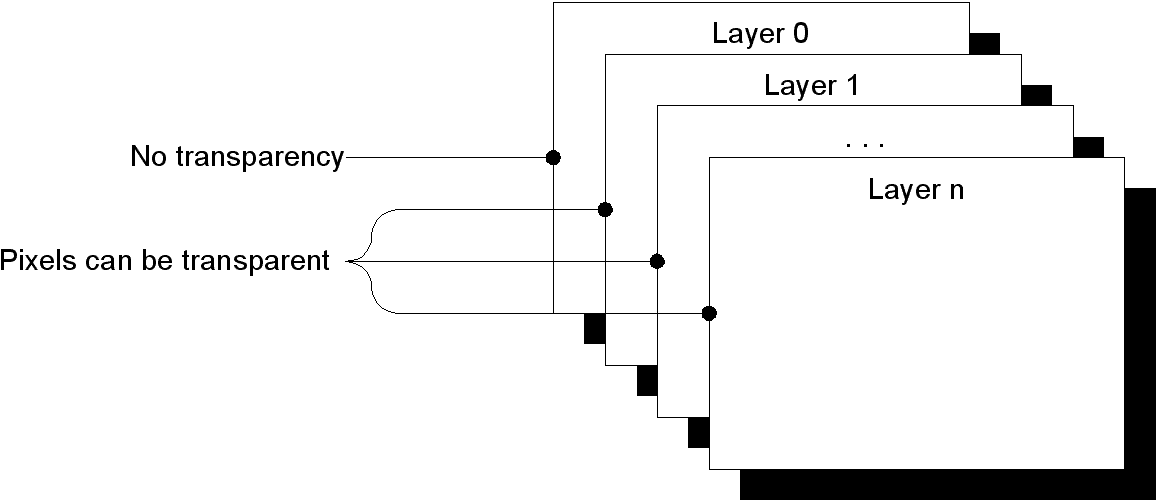ビューア
アプリケーションのデバッグ時にシミュレーションを使用するときにディスプレイの出力を見ることができます。
ビューアの使用法
ビューアでは次の機能が利用できます
各レイヤに対して全てのウィンドウの表示
仮想スクリーンの全体表示
レイヤーの拡大表示(100%~1000%)
マルチレイヤ利用時の合成結果表示
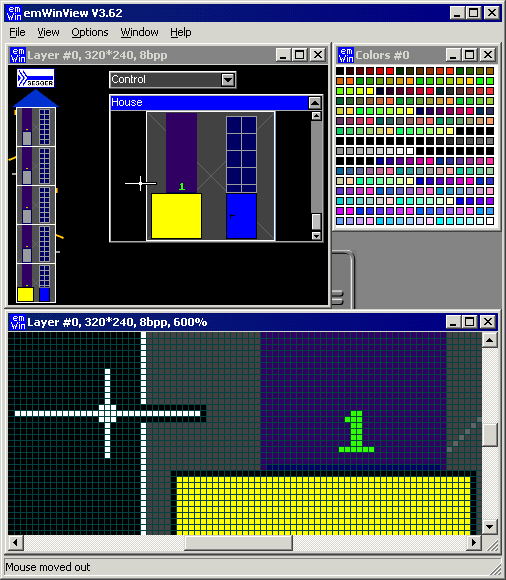
スクリーンショットは、シングルレイヤの時の出力サンプルです。左上はシミュレートされた実際の画面表示結果です。右上は使用可能な色を表示しています。下部にあるセカンドディスプレイウィンドウは表示結果の拡大表示をしています。デバッグ開始時にはレイヤーごとに画面表示結果とカラーウィンドウが表示されます。マルチレイヤを設定している場合は合成結果画面も表示されます。
シミュレーションとビューア
通常アプリケーションのデバッグ時にシミュレーションを使用する場合は、ソースコードのステップごとに出力の変化を観ることはできません。emWinのビューワーではこのステップごとの出力変化の確認を可能にします。
仮想ページとビューア
標準では一つのレイヤーごとに画面表示結果のウィンドウしか表示しません。メニューからView/VirtualLayer/Layer...を選択することで他のレイヤを確認することができます。また関数GUI_SetOrgを()を使用する場合、画面表示結果は変化しますが、仮想レイヤウィンドウは変化しません。
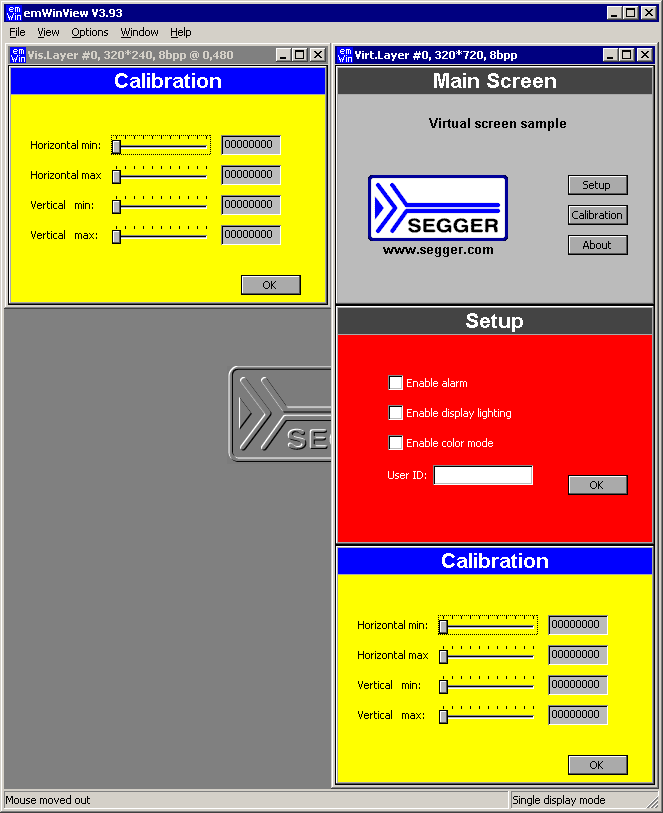
仮想スクリーンの詳細については、こちらから
拡大グリッド
300%以上の拡大ではグリッド表示の有無を選択することができます。
クリップボードに出力結果をコピー
LCDウィンドウまたは合成結果ウィンドウでマウスの右クリックをしてCopy to clipboardを選択するとクリップボードにコピーでき、たとえばマイクロソフトのペイントに貼り付けて利用できます。
マルチディスプレイ
デフォルトではひとつのディスプレイしかありませんがメニューからOptions/MultiLayer/displayを選択しマルチディスプレイを有効にすることで複数ディスプレイウィンドウを表示することができるようになります。
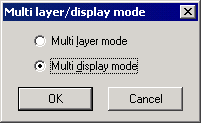
マルチレイヤ
マルチレイヤを利用するにはメニューからOptions/MultiLayer/displayを選択しマルチレイヤを有効にする必要があります。
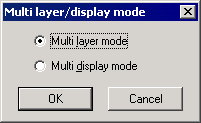
サンプル
以下の例は、2レイヤのサンプルのスクリーンショットを示します。左上のレイヤ0はハイカラー設定でカラーバーを表示しています。左下のレイヤ1は、長方形の白い背景の上に透明の円を示しています。右上の実際に表示される合成結果です。
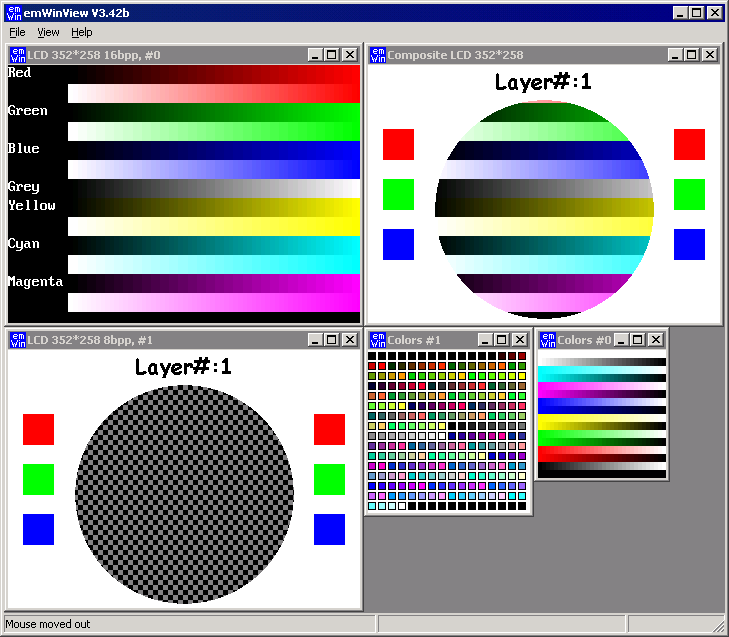
透明度
通常階層の高いレイヤによって階層の低いレイヤの画像は隠されてしまいます。これを階層の高いレイヤのカラーインデックスが0の部分は透明とみなして下の階層の画像が表示されます。これを透明度と呼びます